|
|
|
- Isabella Gentile
- 6 anni fa
- Visualizzazioni
Transcript
1 Scritta il PAG. 1 DI 37
2 Indice... 3 Guida Installazione Scaricare Ubuntu Come usare la ISO scaricata Masterizzare la ISO in CD o DVD Usare la ISO per creare una Pen-drive (chiavetta) avviabile Lanciare Ubuntu e provarlo in modalità live Utilizzare la ISO in Macchina virtuale Installare Ubuntu Avvio di Ubuntu da CD-DVD Pen-drive Stabilire la connessione internet Fase 1 - Iniziamo l'installazione Fase 2 - Scegliamo il tipo di installazione Ubuntu accanto ad altri sistemi installati Ubuntu da solo con cancellazione disco Ubuntu con installazione manuale (Altro) Fase 3 - Ultimiamo l'installazione Aiuto e supporto PAG. 2 DI 37
3 32 bit e 64 bit Guida Installazione 1 Scaricare Ubuntu Ubuntu, normalmente viene distribuito come file ISO (immagine di CD o anche di DVD) che poi va masterizzata per ottenere un CD o DVD. Il file ISO è scaricabile liberamente e gratuitamente dal sito: Ubuntu Italia Download Potete anche scaricare una delle mie versioni Plus Remix: Tutte le nostre Ubuntu Plus Remix Italiane che sono completamente in italiano, con software aggiunto per grafica, audio, video, didattico, ecc.., effetti 3D e molto altro ancora. Utilizzabile anche senza Unity (la nuova interfaccia grafica che a tanti non piace). La grandezza della ISO è di circa 2 Gb. Per maggiori notizie si rimanda alla pagina: Scaricare Ubuntu - Varie versioni Dalla versione 12.04, Ubuntu produrrà anche una versione italiana, ma sempre spartana nei contenuti e nel la grafica. PAG. 3 DI 37
4 2 Come usare la ISO scaricata Il file ISO scaricato può essere usato per creare un CD-DVD avviabile, oppure una Pendrive (chiavetta) avviabile ed in ultimo può essere anche usato per provare e/o installare Ubuntu in Macchina virtuale Masterizzare la ISO in CD o DVD Il file ISO è l'immagine di un CD o DVD, quindi non va masterizzato come un file normale, ma va scritto con l'opzione Scrivi immagine che offre il programma di masterizzazione. In questo modo nel CD-DVD non troveremo il file ISO ma un certo numero di file e cartelle. La versione ufficiale di Ubuntu va scritta in un CD, mentre le mie Plus vanno scritte in un DVD. Si consiglia di usare supporti di buona marca e di masterizzare alla velocità minima. Per masterizzare possiamo usare, tranquillamente, software libero o gratuito. Maggiori chiarimenti ed indicazioni alla pagina: Masterizzare facilmente CD DVD Ubuntu Il CD- DVD ottenuto, permette di avviare Ubuntu in modalità live per provare o utilizzare Ubuntu (senza installare nulla) o per installare il sistema operativo Usare la ISO per creare una Pen-drive (chiavetta) avviabile Con Ubuntu è possibile ottenere anche la versione portable (chiavetta USB) del sistema operativo. La chiavetta avviabile può essere usata, come per il CD-DVD, in modalità live per provare o utilizzare Ubuntu (senza installare nulla) o per installare il sistema operativo. Per creare la chiavetta avviabile potete usare diversi metodi. A - Se avete già Ubuntu installato, potete utilizzare un'utilità già contenuta in Ubuntu: Creatore dischi di avvio. Per lanciarlo fate click sull'icona di Ubuntu nella barra di sinistra in alto e nella Casella del cerca (in alto) digitate semplicemente cr o creat e subito sotto avrete l'applicazione da lanciare. Per maggiori notizie vi rimando alla pagina (anche se relativa ad una precedente versione di Ubuntu, il procedimento è identico): Ubuntu in chiavetta USB persistente B - Se avete Windows, potete utilizzare Universal Installer USB PAG. 4 DI 37
5 2.3 - Lanciare Ubuntu e provarlo in modalità live Dopo avere creato il CD o DVD o chiavetta (pendrive), basta inserire e riavviare il computer. Ubuntu verrà lanciato. Per maggiori indicazioni vi invito a consultare la pagina: Usare il CD-DVD Ubuntu in modalità Live Se Ubuntu non viene lanciato, dovere settare il boot del bios. Ossia il computer dovrà cercare per prima cosa il sistema operativo nel CD, DVD o pendrive, prima di lancia re quello installato nel disco rigido. Settare il bios è abbastanza semplice e per maggiori dettagli vi rimando alla pagina: Il CD di Ubuntu non viene caricato - Bios Le nuove Pendrive vengono viste come dischi e quindi dovete andare nella sezione relativa alla priorità di lancio del dischi. A questo punto dovreste essere in condizioni di avere Ubuntu pronto per l'utilizzazione o per l'installazione Utilizzare la ISO in Macchina virtuale Se volete provare e/o installare Ubuntu in una macchina virtuale, potete utilizzare dei programmi free. Ad esempio VirtualBox o VMware Player. Ecco la pagina suggerita con delle videoguide pratiche: Ubuntu da Windows - Macchina Virtuale Le ultime versioni di Vmware creano, direttamente, la macchina virtuale senza bisogno del servizio on-line che trovate nella guida. PAG. 5 DI 37
6 3 Installare Ubuntu Installare Ubuntu è cosa semplicissima e veloce. Vedremo le poche fasi necessarie con le schermate che vi si presenteranno al computer. Possiamo installare Ubuntu in diverse maniera e possiamo anche mantenere i sistemi operativi già installati. Maggiori indicazioni alla pagina: Vari modi per provare o installare Ubuntu Sconsiglio di installare dentro Windows (con Wubi). Se avete anche Windows la migliore installazione è quella in dual-boot che permette la coesistenza separata ed indipendente dei due sistemi operativi Avvio di Ubuntu da CD-DVD Pen-drive Seguendo le indicazioni di cui la precedente punto 2.3 apparirà la sottostante schermata con i puntini rossi che avanzano ad indicare il caricamento del sistema operativo: PAG. 6 DI 37
7 Dopo uno o più minuti (secondo le caratteristiche del computer) apparirà la schermata sottostante, già impo stata in inglese (freccia gialla). PAG. 7 DI 37
8 Andiamo subito a seleziona l'italiano (freccia verde). Anche il resto della schermata verrà proposta in italiano. Possiamo scegliere Prova Ubuntu (freccia blu) o Installa Ubuntu (freccia rossa). Consiglio caldamente di utilizzare Prova Ubuntu per verificare se vi siano o meno incompatibilità col vostro hardware. Invece possiamo scegliere Installa Ubuntu se già, nello stesso computer, abbiamo installato altre volte questa stessa versione del sistema operativo e siamo, quindi, sicuri che l'hardware è compatibile. PAG. 8 DI 37
9 3.2 - Stabilire la connessione internet Dopo uno o più minuti (secondo le caratteristiche del computer) avremo Ubuntu pronto per essere provato o installato. Da ricordare che siamo in modalità live e Ubuntu sarà un poco lento, mentre dopo l'installazione sarà velocissimo. Se avete un cavetto ethernet, la connessione dovrebbe essere automatica ed immediata. Se, invece, siete in Wi-Fi (chiusa), per prima cosa fate click sull'icona della connessione (freccia gialla). NOTA: la presente immagine ed alcune di quelle che seguono sono relative alla versione di Ubuntu, ma sono praticamente identiche a quelle che troverete nella versione 13.10, a meno del nome della versione stessa. PAG. 9 DI 37
10 Otterrete le reti disponibili. Nel mio caso Fastweb. Click sulla rete personale (freccia gialla): PAG. 10 DI 37
11 Se la connessione è protetta va inserito il codice di sblocco. Ubuntu, in caso di connessione protetta, ci pro pone una finestra con un campo dove digitare il codice (freccia blu). Se volete vedere i caratteri che digitate inserite una spunta nel quadratino Show password (freccia celeste). Dopo avere digitato il codice, click su Connect (freccia verde). Una notifica vi avvisa che la connessione è stata stabilita (freccia verde). L'icona della connessione non sarà più vuota (freccia gialla). PAG. 11 DI 37
12 Nel caso di connessione ethernet l'icona assume la forma di due freccette verticali (freccia celeste): PAG. 12 DI 37
13 3.3 - Fase 1 - Iniziamo l'installazione Dopo avere fatto un giretto con Ubuntu, per vedere se tutto funziona bene, possiamo iniziare con l'installazione. Basta un click sull'icona Installa Ubuntu 13.10, indicata dalla freccia gialla. PAG. 13 DI 37
14 Verrà lanciato il programma d'installazione e ci troveremo una maschera in cui scegliere il linguaggio. Click (per evidenziare) su Italiano (freccia blu) e poi su Continua (freccia verde): PAG. 14 DI 37
15 Apparirà la schermata sottostante. Le tre spunte verdi ci indicano che abbiamo spazio sufficiente su disco, che siamo collegati alla rete elettrica e che siamo connessi. Inserite la spunta in Installare software di terze parti (freccia blu). In questo modo, durante l'installazione, verranno scaricati dei codec (audio e video). Non inserite la spunta in Scaricare gli aggiornamenti., in quanto potrebbe allungare notevolmente il tempo d'installazione. Gli aggiornamenti posso scaricarsi anche dopo l'installazione. Adesso potete fare click su Continua (freccia verde): PAG. 15 DI 37
16 Se il computer non è collegato a mezzo di cavetto Ethernet ma tramite WiFi, allora si aprirà la maschera sotto riportata che permette di connettersi o meno ad internet (ad esempio per le mie versioni Plus che sono già complete, è bene restare disconnessi per ridurre il tempo d'installazione, mentre per Ubuntu ufficiale è bene connettersi, per ottenere i file necessari per la lingua e per i contenuti multimediali codec e plugin). PAG. 16 DI 37
17 3.4 - Fase 2 - Scegliamo il tipo di installazione Arriviamo al Tipo d'installazione. Questa è la parte in cui bisogna prestare più attenzione. Possiamo scegliere tra più opzioni che andiamo a vedere singolarmente Ubuntu accanto ad altri sistemi installati Nel mio caso esistono altri sistemi operativi installati e Ubuntu mi propone la prima opzione Installa Ubuntu accanto (freccia blu), che permette l'installazione accanto ad altri sistemi operativi già installati e che saranno, quindi mantenuti nel computer. Se non avessi avuto altre partizioni (ad esempio un disco vuoto), quest'opzione non sarebbe stata presente. Scelta l'opzione indicata dalla freccia blu, facciamo click su Continua (freccia verde): PAG. 17 DI 37
18 Viene proposta una grandezza delle partizioni. Le due frecce celesti indicano il limite delle partizioni proposte. Al primo sistema operativo, già installato, vengono assegnati 17.8 GB di spazio e alla nuova installazione 11.2 GB di spazio. Nella barra in alto (freccia blu) trovate la possibilità di installare Ubuntu il altri dischi (se presenti). In ogni caso suggerisco di installare Ubuntu nel disco (hard disk) principale, ossia dove normalmente trovate Windows. PAG. 18 DI 37
19 Portando il puntatore del mouse sulla linea di divisione delle partizioni, lo stesso puntatore si trasforma in doppia freccia e permette di ridimensionare le partizioni. Nell'empio in basso ho ridotto lo spazio da assegna re al sistema operativo già installato, portandolo a 15.4 GB e di conseguenza ho aumentato lo spazio da assegnare al sistema che si sta installando (spostamento secondo il verso della freccia celeste). Facendo click su Installa (freccia verde) si passerebbe alla successiva Fase 3. PAG. 19 DI 37
20 3.4.2 Ubuntu da solo con cancellazione disco Torniamo indietro alla scelta del tipo di installazione per descrivere l'opzione Cancella disco e installa Ubuntu (freccia blu). State ben attenti a questa opzione, in quanto cancella tutti i contenuti del disco rigido ed installa Ubuntu nell'intero disco. Quindi se avete altre partizioni verranno cancellate. Questa opzione si deve scegliere solo in caso di disco vuoto o se non interessa quanto contenuto nel disco. Supponendo che non ci interessa il contenuto del disco, scegliendo l'opzione di cui alla freccia blu, e facendo click su Continua (freccia verde): PAG. 20 DI 37
21 Sono disponibili altre due opzioni (frecce rosse). --> La prima permette di cifrare i contenuti si Ubuntu (personalmente preferisco non utilizzarla). --> La seconda permette l'installazione in modalità LVM, ossia l'equivalente del volume dinamico di Windo ws. Facilita enormemente il ridimensionamento delle partizioni e l'aggiunta di nuovi dischi, ma potrebbe por tare problemi nel caso di creazione di immagini di sistema ed altro. Quindi, per utenti non esperti consiglio di non utilizzare questa opzione. Lasciando non selezionate le due opzioni indicate dalle frecce rosse, si aprirebbe la schermata seguente, col l'indicazione che verrà utilizzato l'intero disco (120.0 GB). In questo caso (ed da questo punto) non possiamo ridimensionare la grandezza della partizione assegnata. Come nel precedente caso, in alto (freccia blu) trovate la possibilità di installare Ubuntu il altri dischi (se presenti). In ogni caso suggerisco di installare Ubuntu nel disco (hard disk) principale. Facendo click su Installa (freccia verde) si passerebbe alla successiva Fase 3. PAG. 21 DI 37
22 3.4.3 Ubuntu con installazione manuale (Altro) Torniamo ancora indietro, alla scelta del tipo di installazione per descrivere l'opzione Altro (freccia blu). Mentre nei due casi precedenti l'installazione procedeva in modo automatico, con questa opzione dobbiamo in stallare Ubuntu scegliendo la partizione da utilizzare. Si tratta del metodo più flessibile che permette anche la reinstallazione di Ubuntu su una partizione già utilizzata. Il metodo è da utilizzare, oltre che per una reinstallazione, anche nel caso avessimo già partizionato il disco seconde le nostre esigenze. Ad esempio con una partizione DATI ed altro. Per le partizioni ed i metodi di partizionamento vi rimando alla pagina: Partizioni e Sistemi Operativi Guide facili Volendo procedere manualmente con Altro (freccia blu), e facendo click su Continua (freccia verde): PAG. 22 DI 37
23 Si aprirebbe la schermata seguente che indica le partizioni presenti nel nostro disco. Nell'esempio abbiamo 6 partizioni di cui una di Swap (frecce blu). Abbiamo la prima partizione sad1 con filesystem ntfs che contiene Windows (freccia verde). Abbiamo altre 4 partizioni con filesystem ext4 che contengono altri sistemi operativi Linux. Basta una sola partizione di Swap anche per più sistemi Linux installati o da installare. Nel nostro caso vogliamo installare Ubuntu nella partizione sda2 (freccia rossa). Questa partizione potrebbe contenere un altro sistema operativo (reinstallazione), ma potrebbe anche essere vuota (formattata precedentemente con Gparted Gestore di partizioni di Ubuntu). Potremmo anche installare Ubuntu in uno spazio vuoto (non allocato) se esistente e se di sufficiente dimensione. Il procedimento è identico per i tre casi appena detti. PAG. 23 DI 37
24 Volendo quindi installare nella partizione sda2, basta evidenziarla con un click (freccia rossa) e poi scegliere Change... (freccia verde). PAG. 24 DI 37
25 Si aprirà un finestrella per la modifica della partizione. Nel campo indicato dalla freccia blu, possiamo cambiare la dimensione della partizione, ma noi lasceremo quella originale in quanto non ci interessa ridimensionarla. Quindi, facciamo click sul campo relativo a Usare come (freccia verde). PAG. 25 DI 37
26 Ci vengono offerte diverse possibilità. Scegliamo File system ext4 con journaling (freccia verde). PAG. 26 DI 37
27 Adesso inseriamo la spunta in Formatta la partizione (freccia verde). Quindi click per la scelta del Punto di mount (freccia blu). PAG. 27 DI 37
28 Quale Punto di mount scegliamo la barretta inclinata / (slash) come indicato dalla freccia verde. PAG. 28 DI 37
29 In definitiva le tre scelte te dalle tre frecce blu. obbligatorie e corrette (state molto attenti a non sbagliare) sono quelle indica- Click su OK per confermare (freccia verde). PAG. 29 DI 37
30 Veniamo portati nella finestra principale. Ci viene mostrato che la partizione sda2 sarà formattata (freccia celeste) ed avrà un il punto di mount / (che significa sistema operativo). Questa finestra ci consente, anche, di scegliere dove installare il boot loader. Per sapere di che si tratta, vi rimando alla pagina: MBR Disinstallare un Sistema Operativo Se avete più dischi interni, consiglio di scegliere l'installazione nel disco principale (dove c'è anche Windows). Abbiamo finito, click su Installa (freccia verde) si passa alla successiva Fase 3. PAG. 30 DI 37
31 3.5 - Fase 3 - Ultimiamo l'installazione Ci verrà proposta la schermata seguente. Digitiamo il nostro nome nel campo indicato dalla freccia blu. Nel campo indicato dalla freccia celeste, al nome, verranno aggiunti altri caratteri. Cancelliamoli (nell'esempio ho cancellato -N-A) altrimenti, poi ce li ritroviamo nella riga del Terminale. Inseriamo una password (freccia rossa). Annotatevi bene il nome utente e la password e non perdeteli in quanto non potreste più entrare in Ubuntu o effettuare operazioni fondamentali. PAG. 31 DI 37
32 Inserendo una password breve o semplice, Ubuntu ci avviserà. Io ho inserito una password di un solo carattere, per mia comodità ed ho ricevuto l'avviso Password corta (freccia celeste), ma non me ne sono curato. Dobbiamo ripetere l'inserimento della stessa password nella casella sotto (freccia rossa). Se le due pas sword non coincidono bisogna ridigitarle. Infine per la scelta della modalità d'accesso ad Ubuntu, viene suggerita l'opzione indicata dalla freccia blu, ossia di effettuare il login all'avvio di Ubuntu (per entrare). Se scegliete la prima opzione (freccia grigia) en trerete direttamente in Ubuntu senza effettuare il login. Se inserite la spunta nel quadratino indicato dalla freccia marrone, andrete a criptare la vostra cartella personale (Home). Per accedere ad ogni vostro docu mento servirà la password. Suggerisco di lasciare le scelte indicate nella figura. Al limite optate per accedere automaticamente (freccia grigia). Procediamo con un click su Continua (freccia verde) PAG. 32 DI 37
33 Apparirà l'ultima schermata di richiesta dati. Se siete già registrati in Ubuntu One (servizio web di archiviazione e sincronizzazione automatica di file) potete fornire l' e la password. Potete anche creare un account o rimandare tutto a quando avrete finito l'installazione. ---> Facendo click su Log in later (freccia verde) inizierà l'installazione di Ubuntu (lo consiglio). ---> Facendo click su Avanti (freccia blu) potete procedere alla registrazione di un account in Ubuntu One. PAG. 33 DI 37
34 Ecco i dati da fornire per la registrazione ad Ubuntu One. Tutto fatto. Dopo l'inserimento dei dati basta fare click su avanti (freccia verde) per avviare l'installazione. Potete anche rinunciare alla registrazione e rimandare a dopo. In questo caso basta scegliere Register later (freccia blu) e si avvierà il processo di installazione. PAG. 34 DI 37
35 Adesso Ubuntu vi mostrerà diverse finestre con delle informazioni mentre copierà i file, scaricherà i pacchetti necessari e farà da solo ogni cosa. Voi dovete solo aspettare il tempo che le operazioni siano completate. Normalmente in una decina di minuti avrete finito. Vecchie macchine impiegheranno anche minuti. PAG. 35 DI 37
36 Ultimata l'installazione, apparirà la finestra sottostante. Potete continuare a provare ed usare Ubuntu (freccia blu) oppure potete riavviare il computer (freccia verde) e godervi Ubuntu in tutta la sua velocità. Prima che il computer si riavvia, ricordate di toglie il CD o il DVD o la Pendrive d'installazione. PAG. 36 DI 37
37 4 - Aiuto e supporto Adesso dovreste essere in grado di installare Ubuntu. Per eventuali dubbi o se volete approfondire gli argomenti trattati, potere consultare il mio vidomanuale: Questo è un completo manuale on-line free, scritto con semplicità d esposizione e molta chiarezza, per essere alla portata di tutti. Contiene ben 341 brevi videoguide per la visualizzazione immediata delle principali operazioni. Vi porterà, passo dopo passo, a conoscere ogni cosa. Dal download di Ubuntu, fino alla sua completa utilizzazione. L opera, si rivolge agli utenti poco esperti che apprezzeranno l immediatezza delle cose senza pericolo di perdersi in estenuanti disquisizioni tecnico-specialistiche. Linux per tutti Ubuntu facile Video Manuale Potete chiedere ulteriore aiuto nel nostro forum: Forums Informatica Majorana Addì, Antonio Cantaro PAG. 37 DI 37
www.istitutomajorana.it
 Scritta il 18-04-2012 PAG. 1 DI 38 Indice - 11.10-11.04...3 Guida Installazione... 3 1 Scaricare Ubuntu... 3 2 Come usare la ISO scaricata...4 2.1 - Masterizzare la ISO in CD o DVD... 4 2.2 - Usare la
Scritta il 18-04-2012 PAG. 1 DI 38 Indice - 11.10-11.04...3 Guida Installazione... 3 1 Scaricare Ubuntu... 3 2 Come usare la ISO scaricata...4 2.1 - Masterizzare la ISO in CD o DVD... 4 2.2 - Usare la
Formattare la Chiavetta Windows Ubuntu mercoledì 19 settembre 2012 Ultimo aggiornamento domenica 07 giugno 2015
 Formattare la Chiavetta Windows Ubuntu mercoledì 19 settembre 2012 Ultimo aggiornamento domenica 07 giugno 2015 Vedremo come e perché formattare una chiavetta USB (pendrive) e quale tipo di formattazione
Formattare la Chiavetta Windows Ubuntu mercoledì 19 settembre 2012 Ultimo aggiornamento domenica 07 giugno 2015 Vedremo come e perché formattare una chiavetta USB (pendrive) e quale tipo di formattazione
Disinstallare Ubuntu PC con Seven Vista mercoledì 09 giugno 2010 Ultimo aggiornamento domenica 07 giugno 2015
 Disinstallare Ubuntu PC con Seven Vista mercoledì 09 giugno 2010 Ultimo aggiornamento domenica 07 giugno 2015 Se abbiamo il computer con installato Windows Seven (o Vista) ed Ubuntu (Linux), entrambi funzionanti,
Disinstallare Ubuntu PC con Seven Vista mercoledì 09 giugno 2010 Ultimo aggiornamento domenica 07 giugno 2015 Se abbiamo il computer con installato Windows Seven (o Vista) ed Ubuntu (Linux), entrambi funzionanti,
Linux Banca Operazioni più Sicure martedì 10 marzo 2015 Ultimo aggiornamento domenica 07 giugno 2015
 Linux Banca 15.03 - Operazioni più Sicure martedì 10 marzo 2015 Ultimo aggiornamento domenica 07 giugno 2015 Molte persone effettuano operazioni bancarie on-line (via internet). Le banche dispongono di
Linux Banca 15.03 - Operazioni più Sicure martedì 10 marzo 2015 Ultimo aggiornamento domenica 07 giugno 2015 Molte persone effettuano operazioni bancarie on-line (via internet). Le banche dispongono di
Disinstallare Ubuntu PC con Windows XP sabato 29 maggio 2010 Ultimo aggiornamento domenica 07 giugno 2015
 Disinstallare Ubuntu PC con Windows XP sabato 29 maggio 2010 Ultimo aggiornamento domenica 07 giugno 2015 Se abbiamo il computer con installato Windows XP ed Ubuntu (Linux), entrambi funzionanti, vedremo
Disinstallare Ubuntu PC con Windows XP sabato 29 maggio 2010 Ultimo aggiornamento domenica 07 giugno 2015 Se abbiamo il computer con installato Windows XP ed Ubuntu (Linux), entrambi funzionanti, vedremo
Installazione di Ubuntu su VirtualBox
 Installazione di Ubuntu su VirtualBox Installate l'ultima versione di VirtualBox che trovate al link: https://www.virtualbox.org/ Scarica l'immagine ISO di Ubuntu 16.04 al link: http://releases.ubuntu.com/16.04.2/ubuntu16.04.2-desktop-amd64.iso
Installazione di Ubuntu su VirtualBox Installate l'ultima versione di VirtualBox che trovate al link: https://www.virtualbox.org/ Scarica l'immagine ISO di Ubuntu 16.04 al link: http://releases.ubuntu.com/16.04.2/ubuntu16.04.2-desktop-amd64.iso
Xubuntu italiano plus remix a 64bit sabato 10 maggio 2014 Ultimo aggiornamento domenica 07 giugno 2015
 Xubuntu 14.04 italiano plus remix a 64bit sabato 10 maggio 2014 Ultimo aggiornamento domenica 07 giugno 2015 Xubuntu 14.04 italiano Plus Remix 64 bit. Predisposta l'immagine ISO da scaricare e scrivere
Xubuntu 14.04 italiano plus remix a 64bit sabato 10 maggio 2014 Ultimo aggiornamento domenica 07 giugno 2015 Xubuntu 14.04 italiano Plus Remix 64 bit. Predisposta l'immagine ISO da scaricare e scrivere
Guida all'installazione di Ubuntu 10.10
 Guida all'installazione di Ubuntu 10.10 Introduzione -Questa guida è rivolta agli utenti che desiderano installare il sistema operativo Ubuntu 10.10 su un computer in cui è già presente Win, in una maniera
Guida all'installazione di Ubuntu 10.10 Introduzione -Questa guida è rivolta agli utenti che desiderano installare il sistema operativo Ubuntu 10.10 su un computer in cui è già presente Win, in una maniera
Laboratorio di PROGRAMMAZIONE - a.a. 2010/2011
 Laboratorio di PROGRAMMAZIONE - a.a. 2010/2011 06 - Ripartizionamento del disco e DUAL-BOOT 18 Ottobre 2010 Srdjan Matic Laboratorio di PROGRAMMAZIONE - a.a. 2010/2011 1 / 23 Questa guida è pensata per
Laboratorio di PROGRAMMAZIONE - a.a. 2010/2011 06 - Ripartizionamento del disco e DUAL-BOOT 18 Ottobre 2010 Srdjan Matic Laboratorio di PROGRAMMAZIONE - a.a. 2010/2011 1 / 23 Questa guida è pensata per
Disinstallare Windows o Ubuntu o Linux giovedì 01 luglio 2010 Ultimo aggiornamento mercoledì 14 novembre 2012
 Disinstallare Windows o Ubuntu o Linux giovedì 01 luglio 2010 Ultimo aggiornamento mercoledì 14 novembre 2012 Avendo un computer con più sistemi operativi installati, potremmo decidere di disinstallare
Disinstallare Windows o Ubuntu o Linux giovedì 01 luglio 2010 Ultimo aggiornamento mercoledì 14 novembre 2012 Avendo un computer con più sistemi operativi installati, potremmo decidere di disinstallare
Come procurarsi il CD di installazione
 Introduzione Questa guida è dedicata a chi ha sempre sentito parlare di Linux ma non ha mai preso in considerazione, per le più svariate ragioni, la possibilità di installarlo sul proprio computer. Ogni
Introduzione Questa guida è dedicata a chi ha sempre sentito parlare di Linux ma non ha mai preso in considerazione, per le più svariate ragioni, la possibilità di installarlo sul proprio computer. Ogni
Un'installazione di base di Ubuntu, prevede la creazione di due partizioni che andranno ad ospitare:
 Hardware DispositiviPartizioni PartizionamentoManuale Indice 1. Introduzione 2. Installazione di GParted 3. Alcune nozioni di base 4. Creare partizioni 5. Tabella dei punti di mount 6. Ulteriori risorse
Hardware DispositiviPartizioni PartizionamentoManuale Indice 1. Introduzione 2. Installazione di GParted 3. Alcune nozioni di base 4. Creare partizioni 5. Tabella dei punti di mount 6. Ulteriori risorse
Installare e rimuovere software in Ubuntu venerdì 18 giugno 2010 Ultimo aggiornamento mercoledì 14 novembre 2012
 Installare e rimuovere software in Ubuntu venerdì 18 giugno 2010 Ultimo aggiornamento mercoledì 14 novembre 2012 Linux per tutti - Ubuntu facile - Manuale Capitolo 7 Operazioni Fondamentali Paragrafo "a
Installare e rimuovere software in Ubuntu venerdì 18 giugno 2010 Ultimo aggiornamento mercoledì 14 novembre 2012 Linux per tutti - Ubuntu facile - Manuale Capitolo 7 Operazioni Fondamentali Paragrafo "a
Clonezilla stop al formattare fine problemi mercoledì 10 settembre 2014 Ultimo aggiornamento domenica 07 giugno 2015
 Clonezilla stop al formattare fine problemi mercoledì 10 settembre 2014 Ultimo aggiornamento domenica 07 giugno 2015 Nell articolo Riformattare no grazie Immagine Sistema, scrivevo: Windows non parte o
Clonezilla stop al formattare fine problemi mercoledì 10 settembre 2014 Ultimo aggiornamento domenica 07 giugno 2015 Nell articolo Riformattare no grazie Immagine Sistema, scrivevo: Windows non parte o
LinuXP è Ubuntu veste Windows XP venerdì 26 settembre 2014 Ultimo aggiornamento domenica 07 giugno 2015
 LinuXP è Ubuntu 14.04 veste Windows XP venerdì 26 settembre 2014 Ultimo aggiornamento domenica 07 giugno 2015 LinuXP è Ubuntu 14.04 a 32 bit, con una veste grafica molto simile ad Windows XP. Si tratta
LinuXP è Ubuntu 14.04 veste Windows XP venerdì 26 settembre 2014 Ultimo aggiornamento domenica 07 giugno 2015 LinuXP è Ubuntu 14.04 a 32 bit, con una veste grafica molto simile ad Windows XP. Si tratta
Tutte le nostre Ubuntu plus remix italiane martedì 06 luglio 2010 Ultimo aggiornamento giovedì 12 novembre 2015
 Tutte le nostre Ubuntu plus remix italiane martedì 06 luglio 2010 Ultimo aggiornamento giovedì 12 novembre 2015 Linux Mint17 mate italiano Plus3D remix Ubuntu 14.04 italiano - Plus3D ISO DVD Ubuntu 12.04
Tutte le nostre Ubuntu plus remix italiane martedì 06 luglio 2010 Ultimo aggiornamento giovedì 12 novembre 2015 Linux Mint17 mate italiano Plus3D remix Ubuntu 14.04 italiano - Plus3D ISO DVD Ubuntu 12.04
BenRudOS Linux Mint 17.3 Plus ita 3D a 64 bit
 BenRudOS Linux Mint 17.3 Plus ita 3D a 64 bit Linux Mint 17.3 BenRudOS Plus a 64 bit. Per iniziare ecco l'immagine ISO da scaricare e scrivere in un DVD o pendrive (chiavetta USB). Versione in italiano,
BenRudOS Linux Mint 17.3 Plus ita 3D a 64 bit Linux Mint 17.3 BenRudOS Plus a 64 bit. Per iniziare ecco l'immagine ISO da scaricare e scrivere in un DVD o pendrive (chiavetta USB). Versione in italiano,
Introduzione. Schema a Cipolla del Computer. A cura di Michele Giacomoli
 Introduzione Schema a Cipolla del Computer 1 Introduzione Struttura di un Pacchetto DEB 2 Prima di cominciare Da quale situazione partiamo? Sistema operativo Microsoft Windows 10 Avvio rapido attivato
Introduzione Schema a Cipolla del Computer 1 Introduzione Struttura di un Pacchetto DEB 2 Prima di cominciare Da quale situazione partiamo? Sistema operativo Microsoft Windows 10 Avvio rapido attivato
Linux Guide - Partizionamento manuale
 Linux Guide Partizionamento manuale Il programma di installazione su Ubuntu 10.04 e Linux Mint 9 è il medesimo. E questo perché Linux Mint è basata su Ubuntu. Quindi, se si installa uno, il che implica
Linux Guide Partizionamento manuale Il programma di installazione su Ubuntu 10.04 e Linux Mint 9 è il medesimo. E questo perché Linux Mint è basata su Ubuntu. Quindi, se si installa uno, il che implica
FoLUG. con la partecipazione della Circoscrizione n 4 di Forlì. Lezione XX. Hard disk. Partizionamento
 FoLUG con la partecipazione della Circoscrizione n 4 di Forlì Lezione XX Hard disk Partizionamento FoLUG - Forlì Linux User Group - http://www.folug.org RR 2008 Pag. 1 Durante la fase di installazione
FoLUG con la partecipazione della Circoscrizione n 4 di Forlì Lezione XX Hard disk Partizionamento FoLUG - Forlì Linux User Group - http://www.folug.org RR 2008 Pag. 1 Durante la fase di installazione
Ubuntu Mate italiano plus remix 3D martedì 13 maggio 2014 Ultimo aggiornamento domenica 07 giugno 2015
 Ubuntu 14.04 Mate italiano plus remix 3D martedì 13 maggio 2014 Ultimo aggiornamento domenica 07 giugno 2015 Ubuntu 14.04 Mate Classic Plus Remix a 32 bit e 64 bit. Ho predisposto l'immagine ISO da scaricare
Ubuntu 14.04 Mate italiano plus remix 3D martedì 13 maggio 2014 Ultimo aggiornamento domenica 07 giugno 2015 Ubuntu 14.04 Mate Classic Plus Remix a 32 bit e 64 bit. Ho predisposto l'immagine ISO da scaricare
Computer Facile VideoCorso Free Online mercoledì 11 dicembre 2013 Ultimo aggiornamento domenica 07 giugno 2015
 Computer Facile VideoCorso Free Online mercoledì 11 dicembre 2013 Ultimo aggiornamento domenica 07 giugno 2015 Video-Corso di informatica di base, dedicato al computer. Liberamente e gratuitamente, consultabile
Computer Facile VideoCorso Free Online mercoledì 11 dicembre 2013 Ultimo aggiornamento domenica 07 giugno 2015 Video-Corso di informatica di base, dedicato al computer. Liberamente e gratuitamente, consultabile
Manuale di installazione
 Manuale di installazione Manuale di installazione Riello Power Tools v. 2.2 Versione aggiornata Luglio, 2014 Pagina 1 Sommario 1-BENVENUTO!... 3 2-REQUISITI MINIMI COMPUTER... 3 3-NOTE PRELIMINARI... 3
Manuale di installazione Manuale di installazione Riello Power Tools v. 2.2 Versione aggiornata Luglio, 2014 Pagina 1 Sommario 1-BENVENUTO!... 3 2-REQUISITI MINIMI COMPUTER... 3 3-NOTE PRELIMINARI... 3
COME INSTALLARE E CONFIGURARE UBUNTU 12.04
 COME INSTALLARE E CONFIGURARE UBUNTU 12.04 1. Salvataggio delle impostazioni di rete del computer. 1.1 E' importante conoscere l'indirizzo IP della propria macchina. Se non si dispone di questa informazione
COME INSTALLARE E CONFIGURARE UBUNTU 12.04 1. Salvataggio delle impostazioni di rete del computer. 1.1 E' importante conoscere l'indirizzo IP della propria macchina. Se non si dispone di questa informazione
CPU e Sistema Operativo a 32 o 64 bit? martedì 31 agosto 2010 Ultimo aggiornamento martedì 31 agosto 2010
 CPU e Sistema Operativo a 32 o 64 bit? martedì 31 agosto 2010 Ultimo aggiornamento martedì 31 agosto 2010 Può capitare di non sapere se il Processore (CPU) del computer che si utilizza è a 32 bit o a 64
CPU e Sistema Operativo a 32 o 64 bit? martedì 31 agosto 2010 Ultimo aggiornamento martedì 31 agosto 2010 Può capitare di non sapere se il Processore (CPU) del computer che si utilizza è a 32 bit o a 64
Installazione e uso di SETVERSION.EXE
 Installazione e uso di SETVERSION.EXE Introduzione... 2 INSTALLAZIONE di ARC+ Manager (SETVERSION.EXE)... 3 Impostazioni del nuovo ARC+ Updater... 8 1 Introduzione Il nuovo programma "SETVERSION.EXE" sarà
Installazione e uso di SETVERSION.EXE Introduzione... 2 INSTALLAZIONE di ARC+ Manager (SETVERSION.EXE)... 3 Impostazioni del nuovo ARC+ Updater... 8 1 Introduzione Il nuovo programma "SETVERSION.EXE" sarà
Guida a... Linux Mint 18. Cinnamon Edition
 Guida a... Linux Mint 18 Cinnamon Edition Introduzione a Linux Mint Linux Mint è una distribuzione GNU/Linux per personal computer. Basata su Ubuntu, è nota al pubblico per la sua facilità d uso e la sua
Guida a... Linux Mint 18 Cinnamon Edition Introduzione a Linux Mint Linux Mint è una distribuzione GNU/Linux per personal computer. Basata su Ubuntu, è nota al pubblico per la sua facilità d uso e la sua
presenta questa guida vale anche per l'installazione Desktop CD delle altre versioni della famiglia Ubuntu
 RiminiLUG presenta Guida passo passo all'installazione di Kubuntu questa guida vale anche per l'installazione Desktop CD delle altre versioni della famiglia Ubuntu Come procurarsi il CD/DVD da installare?
RiminiLUG presenta Guida passo passo all'installazione di Kubuntu questa guida vale anche per l'installazione Desktop CD delle altre versioni della famiglia Ubuntu Come procurarsi il CD/DVD da installare?
Scaricare Virtualbox da
 VirtualBox & Linux Istruzioni per l installazione di VirtualBox e la creazione di una macchina virtuale Linux versione Ubuntu Desktop simile a quella delle aule informatiche Scaricare Virtualbox da www.virtualbox.org
VirtualBox & Linux Istruzioni per l installazione di VirtualBox e la creazione di una macchina virtuale Linux versione Ubuntu Desktop simile a quella delle aule informatiche Scaricare Virtualbox da www.virtualbox.org
Quaderni per l'uso di computer
 Quaderni per l'uso di computer con sistemi operativi Linux Ubuntu 0- INSTALLAZIONE a cura di Marco Marchetta Dicembre 2012 1 HARDWARE MASTERIZZATORE CD - DVD (*) (*) Requisiti minimi richiesti da da Ubuntu
Quaderni per l'uso di computer con sistemi operativi Linux Ubuntu 0- INSTALLAZIONE a cura di Marco Marchetta Dicembre 2012 1 HARDWARE MASTERIZZATORE CD - DVD (*) (*) Requisiti minimi richiesti da da Ubuntu
FoLUG. con la partecipazione della. Circoscrizione n 4 di Forlì. Lezione X UBUNTU FASE 1: installazione
 FoLUG con la partecipazione della Circoscrizione n 4 di Forlì Lezione X UBUNTU 8.04 FASE 1: installazione FoLUG - Forlì Linux User Group - http://www.folug.org RR 2008 Pag. 1 Procurarsi una copia di Ubuntu
FoLUG con la partecipazione della Circoscrizione n 4 di Forlì Lezione X UBUNTU 8.04 FASE 1: installazione FoLUG - Forlì Linux User Group - http://www.folug.org RR 2008 Pag. 1 Procurarsi una copia di Ubuntu
GB informazioni e freeware
 GB informazioni e freeware Informazioni per PC, internet, software, freeware e tutorial Home Programmi Informazioni Passatempo Siti utili Aggiornamenti sito News Posizione nel sito : Home >> Informazioni
GB informazioni e freeware Informazioni per PC, internet, software, freeware e tutorial Home Programmi Informazioni Passatempo Siti utili Aggiornamenti sito News Posizione nel sito : Home >> Informazioni
PROCEDURA D INSTALLAZIONE DEL SOFTWARE DELLA CARTA TS-CNS. ATOS su Windows 32 bit e 65 bit
 PROCEDURA D INSTALLAZIONE DEL SOFTWARE DELLA CARTA TS-CNS ATOS su Windows 32 bit e 65 bit INDICE Introduzione alla procedura d installazione del software della carta TS-CNS... 3 Installazione Software
PROCEDURA D INSTALLAZIONE DEL SOFTWARE DELLA CARTA TS-CNS ATOS su Windows 32 bit e 65 bit INDICE Introduzione alla procedura d installazione del software della carta TS-CNS... 3 Installazione Software
Problemi di Avvio per Windows o Ubuntu lunedì 05 luglio 2010 Ultimo aggiornamento domenica 05 luglio 2015
 Problemi di Avvio per Windows o Ubuntu lunedì 05 luglio 2010 Ultimo aggiornamento domenica 05 luglio 2015 La scorretta disinstallazione di un Sistema Operativo, la manipolazione delle partizioni, un abbassamento
Problemi di Avvio per Windows o Ubuntu lunedì 05 luglio 2010 Ultimo aggiornamento domenica 05 luglio 2015 La scorretta disinstallazione di un Sistema Operativo, la manipolazione delle partizioni, un abbassamento
Creazione macchina virtuale con WMware Player
 Creazione macchina virtuale con WMware Player Con il motore di virtualizzazione VMware Player sono supportati tutti i modelli di chiavi USB di abilitazione dei nostri programmi: Eutron Smartkey USB Eutron
Creazione macchina virtuale con WMware Player Con il motore di virtualizzazione VMware Player sono supportati tutti i modelli di chiavi USB di abilitazione dei nostri programmi: Eutron Smartkey USB Eutron
CardioChek Link Manuale d'uso
 CardioChek Link Manuale d'uso Questo programma software è compatibile con i sistemi operativi Microsoft Windows 7, Vista e XP A. Utilizzo previsto CardioChek Link è il software utilizzato per recuperare
CardioChek Link Manuale d'uso Questo programma software è compatibile con i sistemi operativi Microsoft Windows 7, Vista e XP A. Utilizzo previsto CardioChek Link è il software utilizzato per recuperare
INFO SU INSTALLAZIONE PCLINUXOS INSTALLAZIONE SU DISCO DEDICATO
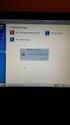 INFO SU INSTALLAZIONE PCLINUXOS Andremo a vedere come effettuare un'istallazione di una distribuzione PCLinuxOS nelle varie situazioni. INSTALLAZIONE SU DISCO DEDICATO Questo tipo di installazione è decisamente
INFO SU INSTALLAZIONE PCLINUXOS Andremo a vedere come effettuare un'istallazione di una distribuzione PCLinuxOS nelle varie situazioni. INSTALLAZIONE SU DISCO DEDICATO Questo tipo di installazione è decisamente
ISTRUZIONI PER PARTECIPARE ALLA CAMPAGNA DI AIUTO ALLA RICERCA CONTRO IL CANCRO DI MERIDIANAVIRTUAL.
 ISTRUZIONI PER PARTECIPARE ALLA CAMPAGNA DI AIUTO ALLA RICERCA CONTRO IL CANCRO DI MERIDIANAVIRTUAL. Scaricare e configurare il programma è molto semplice e non richiede la registrazione a nessun sito,
ISTRUZIONI PER PARTECIPARE ALLA CAMPAGNA DI AIUTO ALLA RICERCA CONTRO IL CANCRO DI MERIDIANAVIRTUAL. Scaricare e configurare il programma è molto semplice e non richiede la registrazione a nessun sito,
TVLC Next Dirette TV e Radio Registrabili martedì 24 febbraio 2015 Ultimo aggiornamento domenica 07 giugno 2015
 TVLC Next Dirette TV e Radio Registrabili martedì 24 febbraio 2015 Ultimo aggiornamento domenica 07 giugno 2015 TVLC Next, permette la riproduzione delle dirette TV e Radio, nazionali ed estere, dal computer.
TVLC Next Dirette TV e Radio Registrabili martedì 24 febbraio 2015 Ultimo aggiornamento domenica 07 giugno 2015 TVLC Next, permette la riproduzione delle dirette TV e Radio, nazionali ed estere, dal computer.
Accesso alle Macchine Virtuali in Lab Vela
 Accesso alle Macchine Virtuali in Lab Vela Nel Lab. Vela esiste la possibilita' di usare: 1. Una macchina virtuale Linux Ubuntu, che sfrutta il disco locale del PC e che espone un solo utente: studente
Accesso alle Macchine Virtuali in Lab Vela Nel Lab. Vela esiste la possibilita' di usare: 1. Una macchina virtuale Linux Ubuntu, che sfrutta il disco locale del PC e che espone un solo utente: studente
VirtualBox Portable USB Italiano Win sabato 19 febbraio 2011 Ultimo aggiornamento domenica 07 giugno 2015
 VirtualBox 4.0.4 Portable USB Italiano Win sabato 19 febbraio 2011 Ultimo aggiornamento domenica 07 giugno 2015 Software per la creazione di Macchine virtuali nelle quali far girare sistemi operativi,
VirtualBox 4.0.4 Portable USB Italiano Win sabato 19 febbraio 2011 Ultimo aggiornamento domenica 07 giugno 2015 Software per la creazione di Macchine virtuali nelle quali far girare sistemi operativi,
MobileCap 124 Guida d'installazione
 MobileCap 124 Guida d'installazione Versione: 1.1.1 Data: 14.10.2010 Indice 1 Introduzione...3 2 Requisiti del sistema...3 3 Preparazione all'installazione...3 4 Installazione di base...4 4.1 Installazione
MobileCap 124 Guida d'installazione Versione: 1.1.1 Data: 14.10.2010 Indice 1 Introduzione...3 2 Requisiti del sistema...3 3 Preparazione all'installazione...3 4 Installazione di base...4 4.1 Installazione
Le pagine WEB si vedono male che fare? venerdì 02 agosto 2013 Ultimo aggiornamento domenica 07 giugno 2015
 Le pagine WEB si vedono male che fare? venerdì 02 agosto 2013 Ultimo aggiornamento domenica 07 giugno 2015 Può capitare che non riusciate a visualizzare tutte le risorse presenti nelle pagine Web. Ad esempio
Le pagine WEB si vedono male che fare? venerdì 02 agosto 2013 Ultimo aggiornamento domenica 07 giugno 2015 Può capitare che non riusciate a visualizzare tutte le risorse presenti nelle pagine Web. Ad esempio
Masterizzare facilmente CD DVD Ubuntu martedì 13 settembre 2011 Ultimo aggiornamento domenica 01 dicembre 2013
 Masterizzare facilmente CD DVD Ubuntu martedì 13 settembre 2011 Ultimo aggiornamento domenica 01 dicembre 2013 Linux per tutti - Ubuntu facile - Manuale Capitolo 2 Procurarsi Ubuntu Paragrafo "c": Masterizzare
Masterizzare facilmente CD DVD Ubuntu martedì 13 settembre 2011 Ultimo aggiornamento domenica 01 dicembre 2013 Linux per tutti - Ubuntu facile - Manuale Capitolo 2 Procurarsi Ubuntu Paragrafo "c": Masterizzare
PROCEDURA DI INSTALLAZIONE DRIVER WINDOWS 7 (32 O 64 BIT) N-Com Wizard 2.0 (o superiore)
 PROCEDURA DI INSTALLAZIONE DRIVER WINDOWS 7 (32 O 64 BIT) N-Com Wizard 2.0 (o superiore) PREMESSA: Per installare i driver corretti è necessario sapere se il tipo di sistema operativo utilizzato è a 32
PROCEDURA DI INSTALLAZIONE DRIVER WINDOWS 7 (32 O 64 BIT) N-Com Wizard 2.0 (o superiore) PREMESSA: Per installare i driver corretti è necessario sapere se il tipo di sistema operativo utilizzato è a 32
CardioChek Link Manuale d'uso
 CardioChek Link Manuale d'uso CardioChek Link Manuale d'uso Questo programma software è compatibile con i sistemi operativi Microsoft Windows 7, Windows 8.X, Vista A. Utilizzo previsto CardioChek Link
CardioChek Link Manuale d'uso CardioChek Link Manuale d'uso Questo programma software è compatibile con i sistemi operativi Microsoft Windows 7, Windows 8.X, Vista A. Utilizzo previsto CardioChek Link
CD Windows avviabile BartPE risolve guai giovedì 12 agosto 2010 Ultimo aggiornamento sabato 29 gennaio 2011
 CD Windows avviabile BartPE risolve guai giovedì 12 agosto 2010 Ultimo aggiornamento sabato 29 gennaio 2011 Con BartPE, possiamo creare un CD avviabile di Windows XP con cui è possibile risolvere molti
CD Windows avviabile BartPE risolve guai giovedì 12 agosto 2010 Ultimo aggiornamento sabato 29 gennaio 2011 Con BartPE, possiamo creare un CD avviabile di Windows XP con cui è possibile risolvere molti
Installazione di Ubuntu con la versione Alternate (installazione testuale) Come procurarsi il CD di installazione
 Installazione di Ubuntu con la versione Alternate (installazione testuale) Questa guida è dedicata a chi ha sempre sentito parlare di Linux ma non ha mai preso in considerazione, per le più svariate ragioni,
Installazione di Ubuntu con la versione Alternate (installazione testuale) Questa guida è dedicata a chi ha sempre sentito parlare di Linux ma non ha mai preso in considerazione, per le più svariate ragioni,
Sindrome di Rett: ipermedialità e apprendimento con il computer Progetto MIUR su Nuove tecnologie e disabilità: azione 6 - la ricerca
 Sindrome di Rett: ipermedialità e apprendimento con il computer Progetto MIUR su Nuove tecnologie e disabilità: azione 6 - la ricerca MANUALE DI INSTALLAZIONE DEL SOFTWARE POTENZIAMENTO COGNITIVO Inserire
Sindrome di Rett: ipermedialità e apprendimento con il computer Progetto MIUR su Nuove tecnologie e disabilità: azione 6 - la ricerca MANUALE DI INSTALLAZIONE DEL SOFTWARE POTENZIAMENTO COGNITIVO Inserire
GIMP 2.8 Plus per Windows Installazione martedì 15 maggio 2012 Ultimo aggiornamento domenica 07 giugno 2015
 GIMP 2.8 Plus per Windows Installazione martedì 15 maggio 2012 Ultimo aggiornamento domenica 07 giugno 2015 The GIMP, detto GIMP è un programma di grafica professionale, gratuito e libero. Ideale per:
GIMP 2.8 Plus per Windows Installazione martedì 15 maggio 2012 Ultimo aggiornamento domenica 07 giugno 2015 The GIMP, detto GIMP è un programma di grafica professionale, gratuito e libero. Ideale per:
PROCEDURA D INSTALLAZIONE DEL SOFTWARE DELLA CARTA TS-CNS. OBERTHUR su Linux FEDORA DEBIAN/UBUNTU 32 bit e 64 bit
 PROCEDURA D INSTALLAZIONE DEL SOFTWARE DELLA CARTA TS-CNS OBERTHUR su Linux FEDORA DEBIAN/UBUNTU 32 bit e 64 bit INDICE Introduzione alla procedura d installazione del software della carta TS-CNS... 3
PROCEDURA D INSTALLAZIONE DEL SOFTWARE DELLA CARTA TS-CNS OBERTHUR su Linux FEDORA DEBIAN/UBUNTU 32 bit e 64 bit INDICE Introduzione alla procedura d installazione del software della carta TS-CNS... 3
Manuale installazione DiKe Util
 Manuale installazione DiKe Util Dal sito www.firma.infocert.it Versione 2.0 del 06/03/08 1 Cliccare su software nella sezione rossa INSTALLAZIONE: comparirà la seguente pagina Versione 2.0 del 06/03/08
Manuale installazione DiKe Util Dal sito www.firma.infocert.it Versione 2.0 del 06/03/08 1 Cliccare su software nella sezione rossa INSTALLAZIONE: comparirà la seguente pagina Versione 2.0 del 06/03/08
Installare Mac OS X 10.5 Leopard
 Installare Mac OS X 10.5 Leopard Scritto Da: Walter Galan ifixit CC BY-NC-SA it.ifixit.com Pagina 1 di 13 INTRODUZIONE Al momento della stesura di questa guida, OS X 10.5 Leopard è stata la versione corrente
Installare Mac OS X 10.5 Leopard Scritto Da: Walter Galan ifixit CC BY-NC-SA it.ifixit.com Pagina 1 di 13 INTRODUZIONE Al momento della stesura di questa guida, OS X 10.5 Leopard è stata la versione corrente
Il contenuto di questo documento è strettamente confidenziale, nessuna. parte può essere riprodotta o trasmessa, in tutto o in parte senza il
 Il contenuto di questo documento è strettamente confidenziale, nessuna parte può essere riprodotta o trasmessa, in tutto o in parte senza il permesso del Libro Parlato Lions a persone fisiche o giuridiche
Il contenuto di questo documento è strettamente confidenziale, nessuna parte può essere riprodotta o trasmessa, in tutto o in parte senza il permesso del Libro Parlato Lions a persone fisiche o giuridiche
Guida all installazione di rete
 Guida all installazione di rete Contatti Auxilia Tel.: 059 216311 E-mail: assistenza@auxilia.it Come installare le applicazioni Widgit Questa guida spiega come installare in rete le applicazioni Widgit.
Guida all installazione di rete Contatti Auxilia Tel.: 059 216311 E-mail: assistenza@auxilia.it Come installare le applicazioni Widgit Questa guida spiega come installare in rete le applicazioni Widgit.
Laboratorio di PROGRAMMAZIONE - a.a. 2010/2011
 Laboratorio di PROGRAMMAZIONE - a.a. 2010/2011 03 - Installazione del sistema operativo UBUNTU 18 Ottobre 2010 Srdjan Matic Laboratorio di PROGRAMMAZIONE - a.a. 2010/2011 1 / 31 Ubuntu 10.10 La seguente
Laboratorio di PROGRAMMAZIONE - a.a. 2010/2011 03 - Installazione del sistema operativo UBUNTU 18 Ottobre 2010 Srdjan Matic Laboratorio di PROGRAMMAZIONE - a.a. 2010/2011 1 / 31 Ubuntu 10.10 La seguente
Clonare un'unità esistente
 Clonare un'unità esistente Questa guida passerà attraverso il processo di clonazione vostri software, sistema operativo e dati esistenti per un nuovo disco rigido. Scritto Da: Mike ifixit CC BY-NC-SA /Www.ifixit.com
Clonare un'unità esistente Questa guida passerà attraverso il processo di clonazione vostri software, sistema operativo e dati esistenti per un nuovo disco rigido. Scritto Da: Mike ifixit CC BY-NC-SA /Www.ifixit.com
FUTURA SERVICE S.r.l. Procedura GIMI.NET ver. 3.8 Agosto 2017
 Procedura GIMI.NET ver. 3.8 Agosto 2017 Requisiti di sistema minimi 2 Installazione procedura 3 Aggiornamento 3 Nuova installazione 3 Installazione Server Sql 9 Configurazione dati su Client 12 NOTA PER
Procedura GIMI.NET ver. 3.8 Agosto 2017 Requisiti di sistema minimi 2 Installazione procedura 3 Aggiornamento 3 Nuova installazione 3 Installazione Server Sql 9 Configurazione dati su Client 12 NOTA PER
N.B. 1.3 Impostazioni di sicurezza di Internet Explorer: Active X. Guida all'utilizzo di Web-Rainbow. Consiglio Nazionale delle Ricerche
 Procedura per tutti gli utenti. Dovremo ora assegnare le autorizzazioni in lettura e scrittura al profilo everyone. La fig. 08 ci mostra la schermata (che compare facendo click con il tasto destro sulla
Procedura per tutti gli utenti. Dovremo ora assegnare le autorizzazioni in lettura e scrittura al profilo everyone. La fig. 08 ci mostra la schermata (che compare facendo click con il tasto destro sulla
Installazione di un sistema GNU/Linux
 Università di Udine Facoltà di Scienze MM.FF.NN. A.A. 2010-2011 Operazioni preliminari Operazioni preliminari Backup di tutti i dati sulle partizioni Windows. Operazioni preliminari Backup di tutti i dati
Università di Udine Facoltà di Scienze MM.FF.NN. A.A. 2010-2011 Operazioni preliminari Operazioni preliminari Backup di tutti i dati sulle partizioni Windows. Operazioni preliminari Backup di tutti i dati
MANUALE UTENTE Cloud Base Cloud Professional Cloud Enterprise
 Cloud Base Cloud Professional Cloud Enterprise Rel. 1.2 Cloud Base, Pro e Enterprise Dopo aver effettuato il pagamento è stato attivato il download per il prodotto scelto ed abbiamo provveduto, entro le
Cloud Base Cloud Professional Cloud Enterprise Rel. 1.2 Cloud Base, Pro e Enterprise Dopo aver effettuato il pagamento è stato attivato il download per il prodotto scelto ed abbiamo provveduto, entro le
Installazione DEMO - COMETA QUALITA
 Installazione DEMO - COMETA QUALITA Passo1: Scaricamento Dal Sito http://www.sada.eu/cometaqualita/software_download.htm è possibile scaricare l ultima versione demo dell applicativo. Qualora non lo si
Installazione DEMO - COMETA QUALITA Passo1: Scaricamento Dal Sito http://www.sada.eu/cometaqualita/software_download.htm è possibile scaricare l ultima versione demo dell applicativo. Qualora non lo si
Script Bash guida fare molto con un click martedì 07 dicembre 2010 Ultimo aggiornamento domenica 07 giugno 2015
 Script Bash guida fare molto con un click martedì 07 dicembre 2010 Ultimo aggiornamento domenica 07 giugno 2015 Uno Script Bash è un file di testo, contenente dei comandi che viene salvato con estensione.sh.
Script Bash guida fare molto con un click martedì 07 dicembre 2010 Ultimo aggiornamento domenica 07 giugno 2015 Uno Script Bash è un file di testo, contenente dei comandi che viene salvato con estensione.sh.
Una delle domande che ci si pone più frequentemente è: Come si possono scaricare i video o musica da internet sul PC?
 Una delle domande che ci si pone più frequentemente è: Come si possono scaricare i video o musica da internet sul PC? La risposta al quesito è: TubeMaster. TubeMaster è un ottimo programma gratis che permette
Una delle domande che ci si pone più frequentemente è: Come si possono scaricare i video o musica da internet sul PC? La risposta al quesito è: TubeMaster. TubeMaster è un ottimo programma gratis che permette
Format Factory 2.45 Italiano Portable USB giovedì 15 luglio 2010 Ultimo aggiornamento martedì 09 luglio 2013
 Format Factory 2.45 Italiano Portable USB giovedì 15 luglio 2010 Ultimo aggiornamento martedì 09 luglio 2013 Nuova versione del convertitore universale di formati multimediali (audio, immagini, video,
Format Factory 2.45 Italiano Portable USB giovedì 15 luglio 2010 Ultimo aggiornamento martedì 09 luglio 2013 Nuova versione del convertitore universale di formati multimediali (audio, immagini, video,
PROCEDURA D INSTALLAZIONE DEL SOFTWARE DELLA CARTA TS-CNS. ATOS su Mac OS 10.5, OS 10.6 e OS 10.7+
 PROCEDURA D INSTALLAZIONE DEL SOFTWARE DELLA CARTA TS-CNS ATOS su Mac OS 10.5, OS 10.6 e OS 10.7+ INDICE Introduzione alla procedura d installazione del software della carta TS-CNS... 3 Installazione per
PROCEDURA D INSTALLAZIONE DEL SOFTWARE DELLA CARTA TS-CNS ATOS su Mac OS 10.5, OS 10.6 e OS 10.7+ INDICE Introduzione alla procedura d installazione del software della carta TS-CNS... 3 Installazione per
TS-CNS. Tessera Sanitaria Carta Nazionale dei Servizi. Manuale di installazione e configurazione. Versione del
 TS-CNS Tessera Sanitaria Carta Nazionale dei Servizi Versione 01.00 del 16.07.2013 - Sistema Operativo Microsoft Windows 32/64 bit - Carte Athena Per conoscere tutti i servizi della TS CNS visita il sito:
TS-CNS Tessera Sanitaria Carta Nazionale dei Servizi Versione 01.00 del 16.07.2013 - Sistema Operativo Microsoft Windows 32/64 bit - Carte Athena Per conoscere tutti i servizi della TS CNS visita il sito:
Sincronizzare file con Google Drive GUIDA PRATICA HELPDESK CO.GE.S. COOPERATIVA SOCIALE
 2015 Sincronizzare file con Google Drive GUIDA PRATICA HELPDESK CO.GE.S. COOPERATIVA SOCIALE Sommario Scegliere la posizione della cartella Google Drive nel proprio PC... 2 Installazione dell applicazione
2015 Sincronizzare file con Google Drive GUIDA PRATICA HELPDESK CO.GE.S. COOPERATIVA SOCIALE Sommario Scegliere la posizione della cartella Google Drive nel proprio PC... 2 Installazione dell applicazione
Software Rowan Key Manager C400RKM rel.4.xx / C350RKM rel.2.xx
 Software Rowan Key Manager C400RKM rel.4.xx / C350RKM rel.2.xx -Istruzioni per l installazione. Requisiti del sistema: -Per i sistemi operativi Microsoft Windows Vista, Microsoft Windows 7, Microsoft Windows
Software Rowan Key Manager C400RKM rel.4.xx / C350RKM rel.2.xx -Istruzioni per l installazione. Requisiti del sistema: -Per i sistemi operativi Microsoft Windows Vista, Microsoft Windows 7, Microsoft Windows
Creare una Virtual Machine con VMware Server da un file ISO senza masterizzarla
 Creare una Virtual Machine con VMware Server da un file ISO senza masterizzarla Questo articolo spiega come creare una virtual machine con VMware Server da un file.iso senza doverla masterizzare su un
Creare una Virtual Machine con VMware Server da un file ISO senza masterizzarla Questo articolo spiega come creare una virtual machine con VMware Server da un file.iso senza doverla masterizzare su un
BOOLE SERVER AGENT. - Installation guide- Aggiornato alla versione Boole Server
 BOOLE SERVER AGENT - Installation guide- Aggiornato alla versione Boole Server 3.2.1.9 BOOLE SERVER AGENT INSTALLATION Sommario I prerequisiti di Sistema per l installazione di Boole Server Agent... 3
BOOLE SERVER AGENT - Installation guide- Aggiornato alla versione Boole Server 3.2.1.9 BOOLE SERVER AGENT INSTALLATION Sommario I prerequisiti di Sistema per l installazione di Boole Server Agent... 3
Jclic Download e installazione
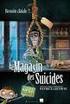 Jclic Download e installazione Per windows collegarsi al seguente sito http://www.didattica.org/clic.htm Scendere nella schermata al riquadro n. 8 che si intitola JClic 0.2.1.0 Portable ed effettuare il
Jclic Download e installazione Per windows collegarsi al seguente sito http://www.didattica.org/clic.htm Scendere nella schermata al riquadro n. 8 che si intitola JClic 0.2.1.0 Portable ed effettuare il
I N S T A L L A Z I O N E D I M I S T R A L L A T O C L I E N T
 I N S T A L L A Z I O N E D I M I S T R A L L A T O C L I E N T P R E M E S S A La versione Client di Mistral installa i file necessari alla sola connessione alla base dati; Mistral verrà comunque sempre
I N S T A L L A Z I O N E D I M I S T R A L L A T O C L I E N T P R E M E S S A La versione Client di Mistral installa i file necessari alla sola connessione alla base dati; Mistral verrà comunque sempre
Queste note operative sono valide ESCLUSIVAMENTE dalla versione 2.90 di Metodo.
 Queste note operative sono valide ESCLUSIVAMENTE dalla versione 2.90 di Metodo. Per le versioni precedenti fare riferimento all'apposita guida presente all'interno della documentazione. - Metodo può essere
Queste note operative sono valide ESCLUSIVAMENTE dalla versione 2.90 di Metodo. Per le versioni precedenti fare riferimento all'apposita guida presente all'interno della documentazione. - Metodo può essere
Come criptare un file PDF. FIMMG Palermo Dr. Francesco CIRRITO
 Con le ultime problematiche normative emerse per i MMG, collegate ed inerenti le richieste dei pazienti di invio file, documenti o i promemoria di ricette dematerializzate per email, nasce l'esigenza di
Con le ultime problematiche normative emerse per i MMG, collegate ed inerenti le richieste dei pazienti di invio file, documenti o i promemoria di ricette dematerializzate per email, nasce l'esigenza di
Immagine di sistema per non Formattare martedì 17 luglio 2012 Ultimo aggiornamento domenica 07 giugno 2015
 Immagine di sistema per non Formattare martedì 17 luglio 2012 Ultimo aggiornamento domenica 07 giugno 2015 Windows non parte o è diventato lento o funziona male. A chi non è successo? Normalmente serve
Immagine di sistema per non Formattare martedì 17 luglio 2012 Ultimo aggiornamento domenica 07 giugno 2015 Windows non parte o è diventato lento o funziona male. A chi non è successo? Normalmente serve
ATLAS 2.9.x : GUIDA DI INSTALLAZIONE SERVER PER LINUX
 ATLAS 2.9.x : GUIDA DI INSTALLAZIONE SERVER PER LINUX GUIDA DI INSTALLAZIONE SERVER ATLAS SU LINUX Non necessario ma fortemente consigliato: installazione aggiornamenti di sistema. Se si dispone di Unity,
ATLAS 2.9.x : GUIDA DI INSTALLAZIONE SERVER PER LINUX GUIDA DI INSTALLAZIONE SERVER ATLAS SU LINUX Non necessario ma fortemente consigliato: installazione aggiornamenti di sistema. Se si dispone di Unity,
SendMed Client v Manuale d uso-
 1/22 SendMed Client v. 1.0 -Manuale d uso- 2/22 Indice 1) Introduzione...3 2) Installazione...4 3) Prima dell avvio di SendMed Client...7 4) Primo Avvio: Inserimento dei Dati....8 5) Login SendMed...9
1/22 SendMed Client v. 1.0 -Manuale d uso- 2/22 Indice 1) Introduzione...3 2) Installazione...4 3) Prima dell avvio di SendMed Client...7 4) Primo Avvio: Inserimento dei Dati....8 5) Login SendMed...9
Download applicazione LOCUS
 Aprire Google Play (o Play Store) Download applicazione LOCUS Cercare locus e scegliere tra la versione gratuita o quella a pagamento Continuare con INSTALLA Terminata l installazione Locus è già attivo
Aprire Google Play (o Play Store) Download applicazione LOCUS Cercare locus e scegliere tra la versione gratuita o quella a pagamento Continuare con INSTALLA Terminata l installazione Locus è già attivo
XAMPP Installazione e configurazione
 XAMPP Installazione e configurazione Dispensa XAMPP - pag.1 XAMPP è una piattaforma software gratuita costituita da Apache Http Server, un database MySQL e tutti gli strumenti necessari per usare i linguaggi
XAMPP Installazione e configurazione Dispensa XAMPP - pag.1 XAMPP è una piattaforma software gratuita costituita da Apache Http Server, un database MySQL e tutti gli strumenti necessari per usare i linguaggi
Ubuntu e Windows autonomi in dual-boot martedì 13 aprile 2010 Ultimo aggiornamento lunedì 06 gennaio 2014
 Ubuntu e Windows autonomi in dual-boot martedì 13 aprile 2010 Ultimo aggiornamento lunedì 06 gennaio 2014 Vedremo come partizionare il disco rigido per ospitare, autonomamente, Ubuntu, Windows (7, XP,
Ubuntu e Windows autonomi in dual-boot martedì 13 aprile 2010 Ultimo aggiornamento lunedì 06 gennaio 2014 Vedremo come partizionare il disco rigido per ospitare, autonomamente, Ubuntu, Windows (7, XP,
Sistema operativo. Avere un architettura multi-core è un vantaggio
 Sistema operativo Software responsabile del controllo e della gestione dei componenti hardware di un computer mediante interfaccia (driver), e della gestione dei vari programmi del computer. I programmi
Sistema operativo Software responsabile del controllo e della gestione dei componenti hardware di un computer mediante interfaccia (driver), e della gestione dei vari programmi del computer. I programmi
1. Introduzione. 1.1 Precauzioni di sicurezza. 1.2 Sistema richiesto. 1.3 Contenuto del pacco
 1. Introduzione 1.1 Precauzioni di sicurezza Si prega di osservare tutte le precauzioni prima di utilizzare Prestigio Data Racer I, seguire tutte le procedure descritte in questo manuale e usare correttamente
1. Introduzione 1.1 Precauzioni di sicurezza Si prega di osservare tutte le precauzioni prima di utilizzare Prestigio Data Racer I, seguire tutte le procedure descritte in questo manuale e usare correttamente
Fig. 1 Il file ubuntu-9.04-desktop-i386.iso
 Liberamente adattato da un articolo dal titolo USB Ubuntu 9.04 Persistent install (Windows) disponibile all'indirizzo http://www.pendrivelinux.com/usb-ubuntu-904-persistent-install-windows/ La prima cosa
Liberamente adattato da un articolo dal titolo USB Ubuntu 9.04 Persistent install (Windows) disponibile all'indirizzo http://www.pendrivelinux.com/usb-ubuntu-904-persistent-install-windows/ La prima cosa
Servizio CLOUD - Upgrade delle dotazioni hardware del server Cloud Versione 1.1 del
 Servizio CLOUD - Upgrade delle dotazioni hardware del server Cloud Versione 1.1 del 2012-10-31 Per modificare le risorse hardware assegnate ad un server CLOUD (CPU, RAM, Hard Disk) dopo aver spento il
Servizio CLOUD - Upgrade delle dotazioni hardware del server Cloud Versione 1.1 del 2012-10-31 Per modificare le risorse hardware assegnate ad un server CLOUD (CPU, RAM, Hard Disk) dopo aver spento il
Versione 1.7. Manuale per Creatori Corsi. Parte I: Accesso e Creare Risorse
 Versione 1.7 Manuale per Creatori Corsi Parte I: Accesso e Creare Risorse Autore Prof.ssa Antonella Greco Pagina di accesso Per accedere cliccate su Login. Appare 2 Se dovete iscrivervi Siete alla schermata
Versione 1.7 Manuale per Creatori Corsi Parte I: Accesso e Creare Risorse Autore Prof.ssa Antonella Greco Pagina di accesso Per accedere cliccate su Login. Appare 2 Se dovete iscrivervi Siete alla schermata
Guida per l esecuzione del trasferimento del programma DINAMIC su un nuovo computer
 Guida per l esecuzione del trasferimento del programma DINAMIC su un nuovo computer La procedura si applica quando è necessario trasferire su un nuovo computer, per una sostituzione programmata oppure
Guida per l esecuzione del trasferimento del programma DINAMIC su un nuovo computer La procedura si applica quando è necessario trasferire su un nuovo computer, per una sostituzione programmata oppure
a) Strumento TOSHIBA HDD Recovery
 1 di 28 01/08/2011 13:09 TOSHIBA Procedura HTD1303440001R01 Come si ripristina un notebook Toshiba con la procedura HDD Recovery Dettagli del documento: - Sistema operativo: Windows 7-32 bit, Windows 7-64
1 di 28 01/08/2011 13:09 TOSHIBA Procedura HTD1303440001R01 Come si ripristina un notebook Toshiba con la procedura HDD Recovery Dettagli del documento: - Sistema operativo: Windows 7-32 bit, Windows 7-64
MANUALE UTENTE UPLOADER JAVA
 MANUALE UTENTE UPLOADER JAVA Indice 1. Accesso all applicazione 2 2. Selezionare e aprire una cartella 2 3. Caricare file e cartelle 3 4. Scaricare un file o una cartella 6 5. Funzioni avanzate 8 6. Aggiornare
MANUALE UTENTE UPLOADER JAVA Indice 1. Accesso all applicazione 2 2. Selezionare e aprire una cartella 2 3. Caricare file e cartelle 3 4. Scaricare un file o una cartella 6 5. Funzioni avanzate 8 6. Aggiornare
Aggiornamento FX Store
 Aggiornamento FX Store In concomitanza col nostro quinto anniversario, stiamo aggiornando FX Store affinché sia compatibile con le ultime versioni dei browser principali: La nuova versione di Google Chrome
Aggiornamento FX Store In concomitanza col nostro quinto anniversario, stiamo aggiornando FX Store affinché sia compatibile con le ultime versioni dei browser principali: La nuova versione di Google Chrome
Il programma di gestione per il mondo della traduzione
 SYLLXXX: Il programma di gestione per il mondo della traduzione INSTALLAZIONE Syllxxx- Versione 2.2.0 - Pag 1 Syllxxx- Versione 2.2.0 - Pag 2 Indice 1 Installazione 4 1.1 Syllxxx-PMN e Syllxxx-SMN 4 1.1.1
SYLLXXX: Il programma di gestione per il mondo della traduzione INSTALLAZIONE Syllxxx- Versione 2.2.0 - Pag 1 Syllxxx- Versione 2.2.0 - Pag 2 Indice 1 Installazione 4 1.1 Syllxxx-PMN e Syllxxx-SMN 4 1.1.1
USARE IL POWER CINEMA
 A P P E N D I C E C USARE IL POWER CINEMA C-1 AVVISO Leggere le seguenti informazioni con attenzione prima di installare il software Power Cinema. 1. Per installare il software Power Cinema in un nuovo
A P P E N D I C E C USARE IL POWER CINEMA C-1 AVVISO Leggere le seguenti informazioni con attenzione prima di installare il software Power Cinema. 1. Per installare il software Power Cinema in un nuovo
Configurazione Posta Elettronica istituzionale con
 Configurazione Posta Elettronica istituzionale con Microsoft Outlook Express Creare un nuovo account Nella parte in basso a sinistra del vostro desktop, ossia della vostra schermata, troverete una serie
Configurazione Posta Elettronica istituzionale con Microsoft Outlook Express Creare un nuovo account Nella parte in basso a sinistra del vostro desktop, ossia della vostra schermata, troverete una serie
Si apre subito una nuova finestra con varie scelte. Eccola:
 1 Mariafelice schede di informatica avanzata Lezione 20 PROSHOW Trasformare il lavoro in un filmato. Siamo giunti a questa fase definitiva del nostro lavoro, ossia rendere visibile e apprezzabile anche
1 Mariafelice schede di informatica avanzata Lezione 20 PROSHOW Trasformare il lavoro in un filmato. Siamo giunti a questa fase definitiva del nostro lavoro, ossia rendere visibile e apprezzabile anche
Manuale Utente Guglielmo SmartClient
 Manuale Utente Guglielmo SmartClient Guida a Guglielmo SmartClient Versione: 1.0 Guglielmo Tutti i marchi citati all interno di questa guida appartengono ai loro legittimi proprietari. -2- 1. Introduzione
Manuale Utente Guglielmo SmartClient Guida a Guglielmo SmartClient Versione: 1.0 Guglielmo Tutti i marchi citati all interno di questa guida appartengono ai loro legittimi proprietari. -2- 1. Introduzione
Linux Mint 15 italiano Plus 32 bit ISO DVD giovedì 18 luglio 2013 Ultimo aggiornamento domenica 07 giugno 2015
 Linux Mint 15 italiano Plus 32 bit ISO DVD giovedì 18 luglio 2013 Ultimo aggiornamento domenica 07 giugno 2015 Linux Mint 15 Mate in italiano, Plus a 32 bit. ISO da scaricare per ottenere un DVD o pendrive
Linux Mint 15 italiano Plus 32 bit ISO DVD giovedì 18 luglio 2013 Ultimo aggiornamento domenica 07 giugno 2015 Linux Mint 15 Mate in italiano, Plus a 32 bit. ISO da scaricare per ottenere un DVD o pendrive
Software WinEeprom Evo
 Pag.1/11 Software Indice 1. Introduzione 2. Prerequisiti 3. Installazione 4. Avvio 5. Funzioni 1. Creare una nuova configurazione 2. Selezionare una configurazione esistente 3. Rimuovere una configurazione
Pag.1/11 Software Indice 1. Introduzione 2. Prerequisiti 3. Installazione 4. Avvio 5. Funzioni 1. Creare una nuova configurazione 2. Selezionare una configurazione esistente 3. Rimuovere una configurazione
TS-CNS. Tessera Sanitaria Carta Nazionale dei Servizi. Manuale di installazione e configurazione. Versione del
 TS-CNS Tessera Sanitaria Carta Nazionale dei Servizi Versione 01.00 del 16.07.2013 - Sistema operativo Mac OS X - Carte Athena Per conoscere tutti i servizi della TS CNS visita il sito: www.regione.sardegna.it/tscns
TS-CNS Tessera Sanitaria Carta Nazionale dei Servizi Versione 01.00 del 16.07.2013 - Sistema operativo Mac OS X - Carte Athena Per conoscere tutti i servizi della TS CNS visita il sito: www.regione.sardegna.it/tscns
[Guida JDownloader] Come Usare e Scaricare con JDownloader
![[Guida JDownloader] Come Usare e Scaricare con JDownloader [Guida JDownloader] Come Usare e Scaricare con JDownloader](/thumbs/57/41174525.jpg) [Guida JDownloader] Come Usare e Scaricare con JDownloader Per scaricare file da internet usate ancora emule o i Torrent? Se sì mi dispiace dirvi che siete rimasti indietro o che comunque vi state perdendo
[Guida JDownloader] Come Usare e Scaricare con JDownloader Per scaricare file da internet usate ancora emule o i Torrent? Se sì mi dispiace dirvi che siete rimasti indietro o che comunque vi state perdendo
Printer Driver. Guida all installazione. Questa guida descrive l installazione dei driver stampante per Windows Vista.
 3-876-168-41 (1) Printer Driver Guida all installazione Questa guida descrive l installazione dei driver stampante per Windows Vista. Prima di usare questo software Prima di usare il driver stampante,
3-876-168-41 (1) Printer Driver Guida all installazione Questa guida descrive l installazione dei driver stampante per Windows Vista. Prima di usare questo software Prima di usare il driver stampante,
